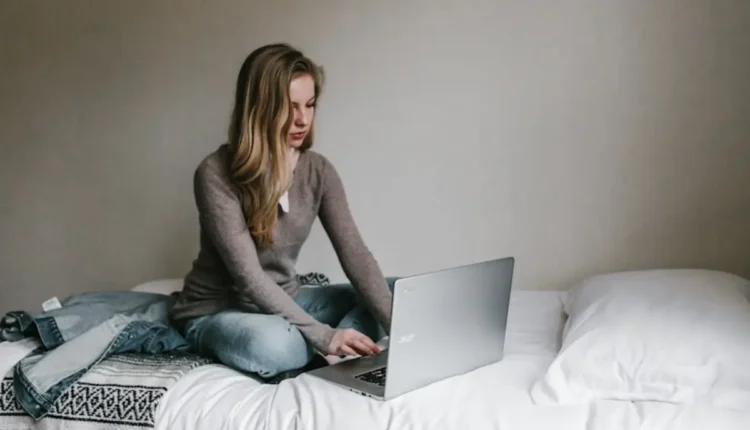Sabe quando você liga o seu Chromebook torcendo para tudo fluir bem, mas percebe que cada comando leva um tempinho a mais do que deveria? É como se seu ritmo do dia ficasse travado junto com as abas do navegador. Se você já sentiu a frustração de digitar um endereço e esperar os segundos preciosos escorrerem pela tela, está longe de ser o único – Chromebooks lentos são queixas recorrentes e costumam ser vistos como “normais” depois de um tempo de uso.
A verdade é que, apesar de serem conhecidos pela leveza e praticidade, muitos tendem a perder desempenho com o tempo. E a causa disso vai além da ideia de que “é culpa do hardware barato” ou “é só lotar de aplicativos”. Existe um fator ignorado pela maioria dos usuários e desvendar esse mistério pode transformar totalmente a experiência com seu Chromebook: entender o motivo do desempenho cair e saber como corrigir isso.
Veja também:
Por que Chromebooks lentos viraram rotina?
Em um mundo onde tudo precisa acontecer rápido, conviver com Chromebooks lentos pode significar perder produtividade, tempo e até a paciência. Muitas pessoas culpam apenas a configuração modesta desse tipo de computador, mas existe um detalhe nem sempre notado: a quantidade de abas, extensões e perfis de usuários ativos. Esses elementos consomem muito mais recursos do que a maioria imagina e, aos poucos, minam o que o Chromebook tem de melhor.
Outro fator que faz diferença é confiar cegamente nas atualizações automáticas. Muita gente nem percebe quando há aplicativos que ficaram para trás ou mesmo arquivos desnecessários que ocupam espaço. E a memória RAM, que em grande parte dos modelos é limitada, sofre silenciosamente cada vez que você deixa aquele grupo de abas abertas ou salva downloads “só para depois”.
O fator ignorado: a sobrecarga de processos silenciosos
O grande vilão da lentidão do Chromebook raramente recebe a devida atenção. Não se trata apenas do acúmulo visível de arquivos ou da falta de espaço no armazenamento. A real razão está na quantidade de processos de segundo plano, executados sem chamar a atenção. Cada extensão instalada no Chrome, cada notificações ativada e até mesmo widgets ou app de chat abertos consomem um pouco de processamento e uso de memória.
Você já reparou que algumas notificações simplesmente não param de aparecer, mesmo que nenhum aplicativo esteja aberto de verdade? Isso acontece porque muitos serviços ficam rodando o tempo todo, prontos para mostrar uma nova mensagem. Quando somamos vários deles, a máquina começa a ficar sobrecarregada, afetando tudo – desde o carregamento de sites simples até a inicialização total do sistema.
- Extensões “esquecidas” – verifique se realmente usa tudo que está instalado. Menos é mais!
- Aba Aberta = Memória Consumida – fechar o que não está usando é fundamental.
- Aplicativos de fundo – services como Google Drive, apps de notas, mensageiros e até RECAPTCHAs podem rodar escondidos.
Como descobrir o que deixa um Chromebook lento na prática
Identificar quais processos estão consumindo recursos em um Chromebook é simples. O Chrome OS traz um gerenciador próprio, acessível com alguns cliques. Basta pressionar Shift + Esc para abrir a janela de processos. Nela, você confere todo detalhe em tempo real: qual aba, app ou extensão está gastando mais memória e processamento.
Tente observar nas próximas sessões: geralmente há surpresas, como extensões instaladas meses atrás, que agora só pesam o sistema sem qualquer utilidade real. Se você também compartilha o Chromebook com outras pessoas, é comum que vários perfis fiquem carregados, cada um com suas próprias extensões e apps ativos – tudo isso vai se somando.
Truques para acelerar seu Chromebook agora mesmo
Ninguém merece esperar para abrir e editar um simples documento. Felizmente, alguns passos rápidos podem devolver ao seu Chromebook a leveza de quando era novo:
- Desative extensões desnecessárias. Entre em chrome://extensions e faça uma limpa corajosa; desative tudo que não usa no dia a dia.
- Limpe arquivos temporários nas configurações do dispositivo.
- Reinicie o Chromebook periodicamente enquanto trabalha. Isso fecha processos encalhados e libera memória.
- Evite aberturas múltiplas de perfis quando possível. Dê preferência para usar um único perfil por vez.
- Salve arquivos importantes no Google Drive e evite sobrecarregar o armazenamento local.
- Se possível, desative notificações desnecessárias.
- Atualize sempre o Chrome OS para garantir performance e segurança melhoradas.
Quando o problema com Chromebooks lentos pede solução radical
Por mais que a maioria dos problemas seja resolvida com as dicas acima, há casos em que a lentidão é resultado de acúmulo extremo de dados ou de uma configuração comprometida. Aqui, o caminho mais eficiente pode ser realizar uma restauração do sistema para o padrão de fábrica. Isso apaga dados locais, extensões, e reinicia o sistema operacional, como se o aparelho tivesse acabado de sair da loja.
Antes de qualquer ação mais drástica, sempre faça backup dos documentos e arquivos importantes no Google Drive ou em outro serviço de nuvem. Vale lembrar que, ao resetar, você também reinstala aquelas atualizações e drivers que eventualmente ficam bagunçados ao longo de meses de uso intenso.
Recuperando a produtividade em Chromebooks lentos
Usar um Chromebook lento no dia a dia mina a paciência e pode dar aquela sensação de que o modelo já está ultrapassado. A verdade é que, em boa parte do tempo, ajustes simples e uma dose de atenção nos processos “invisíveis” já garantem performance equivalente a modelos novos. Se você já se perguntou se vale a pena investir em outro Chromebook, tente aplicar as dicas práticas – a diferença aparece no mesmo dia.
Se seu foco é produtividade, os Chromebooks continuam sendo ótimos aliados, especialmente quando gerenciados de verdade. Equilibre o número de extensões, trate com carinho as atualizações e preste atenção ao excesso de informações rodando em segundo plano: essas pequenas ações devolvem fluidez ao seu equipamento.
Acelere a sua rotina e não deixe que um detalhe tão simples comprometa sua experiência. Experimente hoje mesmo as sugestões acima e redescubra seu Chromebook, pronto para acompanhar o seu ritmo acelerado. E se quiser seguir explorando dicas práticas de tecnologia, continue navegando: sempre há um truque novo a aprender!